一、上方菜单栏
1、win + R 输入 regedit 打开注册表
2、依次展开(或地址栏复制)
HKEY_LOCAL_MACHINE\SOFTWARE\Microsoft\Windows\CurrentVersion\Shell Extensions3、右击 Shell Extensions 创建项key命名为 Blocked (如果没有)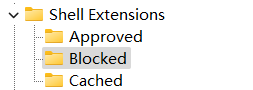
4、打开 Blocked ,右击空白处,新建字符串值。将值/名称命名为:
{e2bf9676-5f8f-435c-97eb-11607a5bedf7}
5、重启电脑
注:如需调回至win 11 explorer,直接删除blocked 文件夹
二、右键菜单
1、win+r 输入 regedit 打开注册表
2、依次展开(或地址栏复制)
HKEY_CURRENT_USER\Software\Classes\CLSID3、右键CLSIDkey 然后新建项Key ,重命名为
{86ca1aa0-34aa-4e8b-a509-50c905bae2a2}4、右键此key {86ca1aa0-34aa-4e8b-a509-50c905bae2a2}, 新建一个key并重命名为 InprocServer32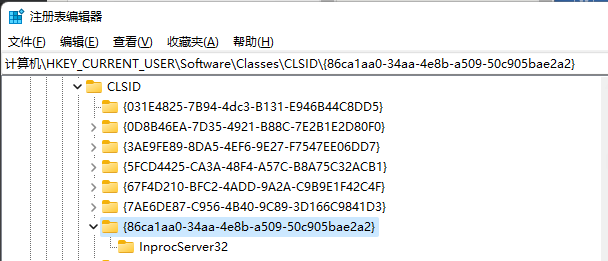
5、打开 InprocServer32 ,右侧窗口双击打开 default 文件,回车保存。(设置空白text数据)
6、关闭注册表,重启电脑
或者使用如下修改注册表批处理语句:
reg add "HKCU\Software\Classes\CLSID\{86ca1aa0-34aa-4e8b-a509-50c905bae2a2}\InprocServer32" /f /ve
taskkill /f /im explorer.exe & start explorer.exe若需还原把 reg add 改成 reg delete 即可
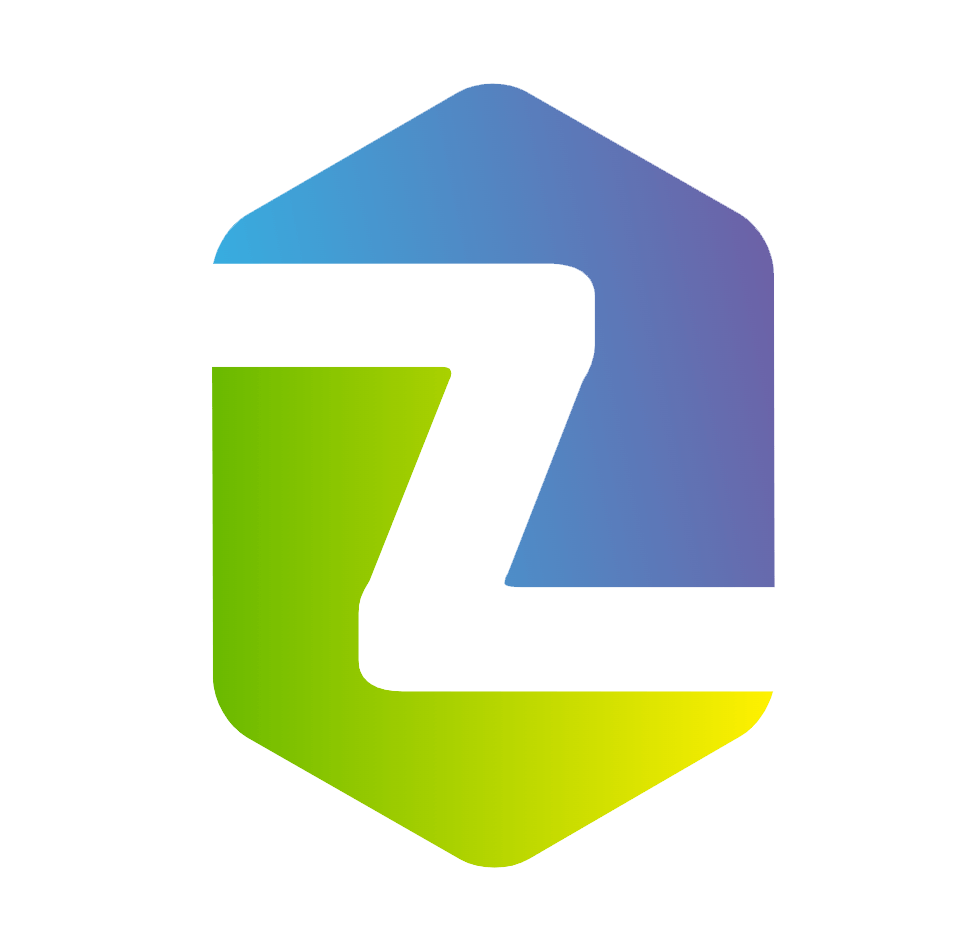

评论 (0)